1.打开finder窗口,在菜单中选择“前往”-“前往文件夹…”
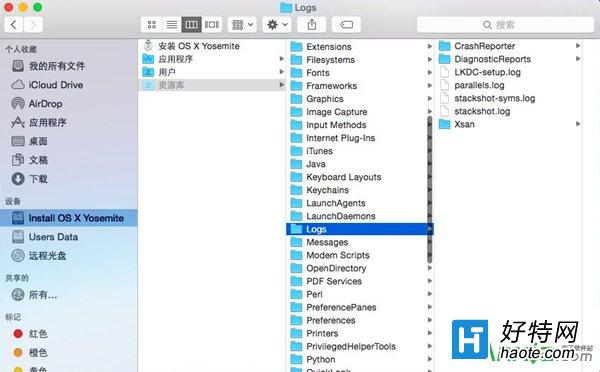
图一:手动删除系统日志文件
2.输入/资源库/Logs,点击进入这个文件夹(要注意的是“~”,这将确保清洁系统日志文件,而不是用户日志文件)。
3.这是可选的,但可以将文件复制到一个不同的文件夹中,以防出错。
4.选择所有的文件并按下快捷键Command+Backspace。
5.重启Mac。
如果你想永久删除日志文件从而腾出更多空间,还需要清空废纸篓。
注意:一些系统应用程序,比如邮件日志就单独存储在别的地方。
此外,在var/log文件夹还可以找到一些日志文件,但是并且所有的文件都是可以被安全删除的,这就是为什么使用cleanmymac来制定系统日志清理方案。
使用cleanmymac如何清理系统日志文件?
使用cleanmyamc3可以智能快速清理mac中的系统日志文件,安全并且清理彻底。
1.启动软件,然后选择“系统垃圾”并点击“扫描”,软件将自动扫描系统中全部的垃圾,包括系统日志文件。
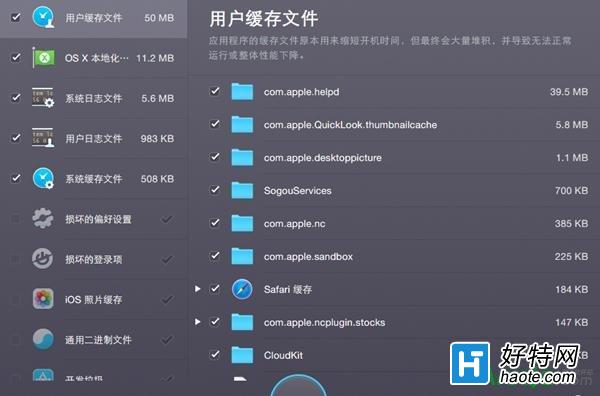
图二:使用cleanmymac删除系统日志文件
2.如果只要清理系统日志文件,那么扫描结束后可以点击“查看详情”,只勾选“系统日志文件”,取消勾选其他所有文件,然后点击“清理”即可。
-
audiomack 手机版 5.1.1 19.11 MB
下载
小编推荐
视频推荐
更多 手游风云榜
更多 资讯阅读
更多 -

- 使用Blender生成城市模型
- 教程 2024-12-05
-

- 全球气象数据ERA5的下载方法
- 教程 2024-12-05
-

- Xpath解析及其语法
- 教程 2024-12-04
-

- 机器学习:神经网络构建(下)
- 教程 2024-12-04
-

- 华为Mate品牌盛典:HarmonyOS NEXT加持下游戏性能得到充分释放
- 教程 2024-12-03
-

- 实现对象集合与DataTable的相互转换
- 教程 2024-12-02
-

- 硬盘的基本知识与选购指南
- 教程 2024-12-01
-

- 如何在中国移动改变低价套餐
- 教程 2024-11-30
-

- 鸿蒙NEXT元服务:论如何免费快速上架作品
- 教程 2024-11-29
-

- 丰巢快递小程序软件广告推荐关闭方法
- 教程 2024-11-27
-

- 如何在ArcMap软件中进行栅格图像重采样操作
- 教程 2024-11-26
-

- 算法与数据结构 1 - 模拟
- 教程 2024-11-26





























